快启动U盘制作是一款专业的U盘启动盘制作工具,通过一键制作U盘启动盘,BIOS设置U盘启动,可以U盘装系统,u盘启动一键重装系统,帮助您零基础重装系统。有需要的小伙伴欢迎来西西下载体验。
软件特色:
① 较小的体积,能够更好、更快的下载,减少用户等待时间
② 可以安装在本地磁盘中,可以不用u盘、光驱进行系统重装;又可以安装在u盘中,提升工具的实用性;
③ 本工具使用7z极限压缩技术,更快的解压、安装;
④ Win03PE系统工具适用各种新旧计算机,工具齐全,并实现一键安装操作。
软件适用人群:
由于此软件操作简单,所有安装以及制作过程均为一键操作,所以适合电脑装机技术人员以及广大菜鸟用户使用;
使用教程:
安装好后桌面上的快启动图标,进入快启动U盘启动盘制作工具窗口,插入U盘,备份U盘个人重要文件,因为制作工具中会删除U盘上的所有数据,如图所示:

第三步:等待电脑检测到u盘之后,点击“一键制作启动u盘”,如图所示:

随即弹出执行您的u盘将被格式化,请确认好你的资料已经备份,点击“确定”按钮,继续操作,如图所示:

等待下载pe组件,如图所示:

等待相关数据完成写入u盘,如图所示:

直到弹出u盘制作成功信息提示即可,如图所示:

到此,一个属于自己的U盘装系统/系统维护工具就这样子做好了,将系统镜像文件存入制作好的快启动U盘启动盘根目录下即可开始用U盘装系统了
小马Win7激活工具怎么使用?
虽说2020年微软就要放弃对Win7的全部技术支持,不过还是有部分用户不舍得放弃Win7,还有很多用户从Win10降级到Win7。使用Win7系统就必须先激活系统。很多人都会选择使用小马Win7激活工具。小马Win7激活工具怎么使用?接下来,快启动小编就带大家了解一下小马Win7激活工具使用步骤。
操作步骤:
1、首先到网上下载并解压小马激活工具,但是大家要注意的是运行前要先关闭杀毒软件。

2、打开解压后的工具,选择以管理员身份运行。

3、运行后,点击一键永久激活Windows和Office。

4、点击小马激活win7系统工具中的激活后,系统就永久激活。

5、这款小马激活工具具有多种激活模式,而且不仅可以激活Win7系统,还能激活其他Windows系统和Office办公软件,如果激活失败,请在安全软件(360等)中将其添加为白名单。

关于Win7激活工具的使用方法就为大家介绍到这里了,安装完系统以后必须要激活才能正常使用,小马激活工具还算是比较容易操作的。





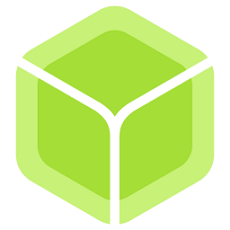




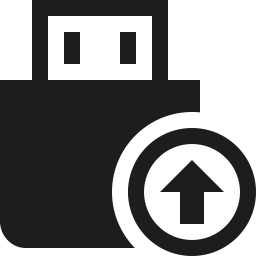
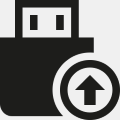









 大小: 2.0M
大小: 2.0M
 大小: 385M
大小: 385M
 大小: 276KB
大小: 276KB sscom丁丁串口调试工具v5.13.1 绿色免费版
sscom丁丁串口调试工具v5.13.1 绿色免费版  U盘容量变小修复工具绿色免费版
U盘容量变小修复工具绿色免费版  金士顿U盘量产工具绿色免费版
金士顿U盘量产工具绿色免费版  U盘修复工具(星梭低级格式化工具)v3.27 绿色中文版
U盘修复工具(星梭低级格式化工具)v3.27 绿色中文版  U盘低格工具preformat v1.30中文版
U盘低格工具preformat v1.30中文版  金士顿sd卡量产工具V2.0.0.3 绿色版
金士顿sd卡量产工具V2.0.0.3 绿色版  u盘实际容量检测软件V2.01 绿色版
u盘实际容量检测软件V2.01 绿色版  松下手机SD卡格式化工具(Panasonic SDFormatter)v4.0 汉化绿色版
松下手机SD卡格式化工具(Panasonic SDFormatter)v4.0 汉化绿色版  U盘传输速度检测工具绿色免费版
U盘传输速度检测工具绿色免费版  Windows7 USB/DVD Download Tool 汉化版
Windows7 USB/DVD Download Tool 汉化版  内存卡格式化工具免费中文版
内存卡格式化工具免费中文版  usbser.sys
usbser.sys  U盘分区精灵绿色免费版
U盘分区精灵绿色免费版  金士顿DataTraveler G3 8G量产工具
金士顿DataTraveler G3 8G量产工具  制作linux启动u盘(rufus)v3.15.1812 官方最新版
制作linux启动u盘(rufus)v3.15.1812 官方最新版  金士顿修复软件(PDX16)V1.31 中文版
金士顿修复软件(PDX16)V1.31 中文版